Oude contextmenu’s vinden in Windows 11
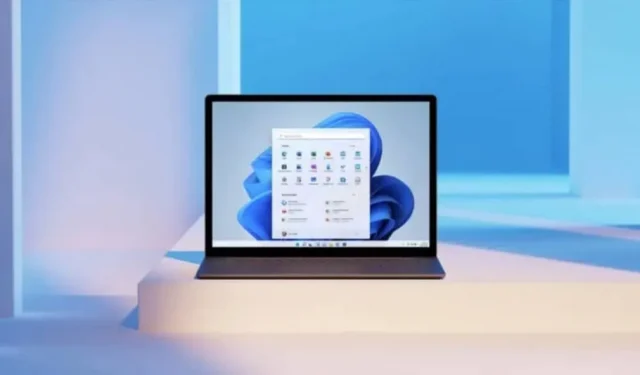
Windows 11 heeft de normale contextmenu’s weggelaten en vervangen door een moderne, meer gestroomlijnde versie. Soms te veel. Hier leest u hoe u de oude terug kunt krijgen.
Hoewel Windows 11 niet zo’n grote interface-upgrade is ten opzichte van Windows 10 als Windows 8 na Windows 7, heeft Microsoft een aantal wijzigingen aangebracht die veel gebruikers kunnen frustreren. Een van deze wijzigingen is het contextmenu dat verschijnt wanneer u met de rechtermuisknop op een bestand klikt.
In Windows 10 geeft het rechtsklikken op een bestand een aantal opties weer, zoals hernoemen, verwijderen, openen, openen met, verzenden, enz. Microsoft vond dat dit contextmenu te onoverzichtelijk was geworden, inclusief te veel opties die niet noodzakelijkerwijs nuttig zijn voor alle.
Om deze reden heeft Redmond nieuwe contextmenu’s geïntroduceerd in Windows 11, menu’s die zijn ontworpen om compacter te zijn en de meest gebruikte functies te bieden. Volgens Microsoft: “Het menu is uitzonderlijk lang. Het draait al 20 jaar in een ongecontroleerde omgeving sinds Windows XP toen IContextMenu werd geïntroduceerd.”
Dat gezegd hebbende, als je niet echt een fan bent van deze nieuwe contextmenu’s, raak dan niet in paniek. In feite is het niet zo moeilijk om de oude terug te krijgen. Hier zijn twee manieren om dit te bereiken.
Methode 1 – Tijdelijke oplossing
Deze methode is tijdelijk omdat je het oude contextmenu kunt zien, maar als je op een ander bestand klikt, verdwijnt het oude menu. U moet de operatie herhalen. Het voordeel van deze methode is dat u kunt profiteren van het nieuwe, compactere menu en toegang krijgt tot extra opties wanneer u die nodig hebt.
- Klik met de rechtermuisknop op het bestand.
- Klik op Geavanceerde opties weergeven.
- U zou het oude contextmenu moeten zien.
Als u de voorkeur geeft aan de sneltoetsversie:
- Druk op Shift + F10.
- Klik met de rechtermuisknop op het bestand, het oude contextmenu zou moeten verschijnen.
Methode 2 – Het register bewerken
Als u liever hebt dat het oude contextmenu altijd wordt weergegeven, dan is deze methode iets voor u. Om dit te doen, moet u het register van uw computer bewerken. Als je niet bekend bent met dit proces, of je er ongemakkelijk bij voelt, kun je er beter niet mee doorgaan. De bediening is in ieder geval heel eenvoudig en snel. Het duurt maar een paar minuten.
- Klik op het menu Start, typ “regedit” (zonder aanhalingstekens) en druk op Enter.
- Zoek in het navigatievenster aan de linkerkant HKEY_CURRENT_USERSoftwareClassesCLSID.
- Eenmaal gevonden, klik met de rechtermuisknop op de CLSID-map en selecteer Nieuw> Sleutel.
- Voer {86ca1aa0-34aa-4e8b-a509-50c905bae2a2} in als naam en druk op Enter.
- Klik met de rechtermuisknop op de zojuist gemaakte sleutel en kies Nieuw > Sleutel.
- Voer InprocServer32 in als de naam en druk op Enter.
- Dubbelklik op de registervermelding (standaard) en druk op Enter om deze een lege waarde te geven.
- Sluit de Register-editor.
- Start uw computer opnieuw op en u zou het oude contextmenu moeten zien elke keer dat u met de rechtermuisknop op een bestand klikt.
- Als u een nieuw contextmenu wilt herstellen, volgt u de bovenstaande stappen, maar zoekt u de sleutel {86ca1aa0-34aa-4e8b-a509-50c905bae2a2} die u heeft gemaakt en verwijdert u deze. Zorg ervoor dat u de juiste sleutel selecteert, anders kunt u problemen veroorzaken met uw Windows-installatie. Als het klaar is, start u uw computer opnieuw op om de nieuwe contextmenu’s te vinden.
Geef een reactie